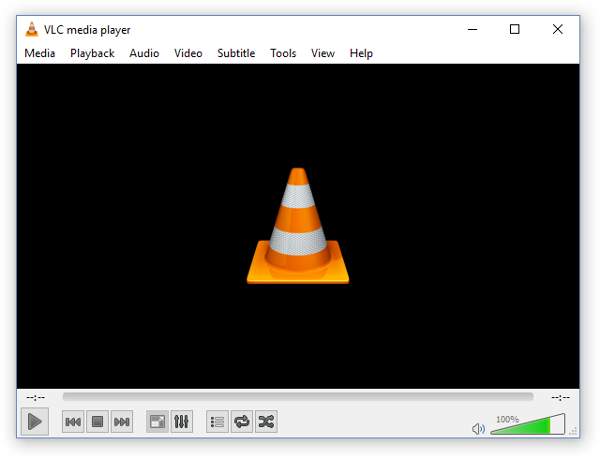Vjerovatno mnogi od nas imaju iskustva s otvaranjem velikih datoteka Windowsbez obzira na format.
Većina standardnog softvera u Windows-u radi solidno kada su u pitanju male ili srednje datoteke. Kada dođe do situacije u kojoj morate da otvorite velike, ponekad ogromne datoteke van uobičajenih dimenzija, vaš Windows može da se zamrzne i biće vam potrebno dosta vremena dok se otvaranje ne završi. Često se dešava da se sistem zamrzne i pojave problemi koji se mogu rešiti samo uklanjanjem otvorene aplikacije u Task Manager-u ili resetovanjem računara.
Naravno, nešto od ovoga će zavisiti od konfiguracije vašeg računara, ali sa nekim velikim datotekama, čak ni novi računar ne može pomoći.
U ovom tekstu ćemo vam predstaviti alate koje možete koristiti za otvaranje velikih datoteka i sa njima ćete to postići na brz i efikasan način. Pokrili smo alate za otvaranje tekstualnih datoteka, fotografija, PDF-ova i video datoteka.
Alati za otvaranje velikih datoteka
Besplatni alati koje smo odabrali za otvaranje velikih datoteka na Windows-u su:
- Microsoft fotografije
- Notepad++
- Sumatra PDF
- Nomaci
- VLC
- Veliki preglednik teksta.
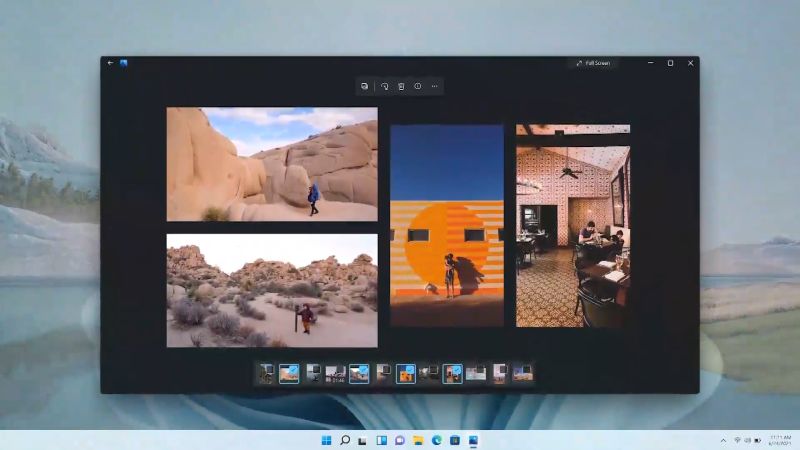
-
Microsoft fotografije
Možemo početi sa podrazumevanom aplikacijom za pregled fotografija na Windows-u. Microsoft fotografije to će biti sasvim dovoljno za pregled velikih datoteka i ne morate koristiti neke druge aplikacije.
Veće datoteke fotografija često znače veći kvalitet, tako da će Microsoft Photos otvoriti sličan sadržaj bez zaustavljanja. Dodatni bonus je to što aplikacija ima napredne funkcije pregleda i moći ćete ih koristiti na velikim datotekama bez ikakvih poteškoća.
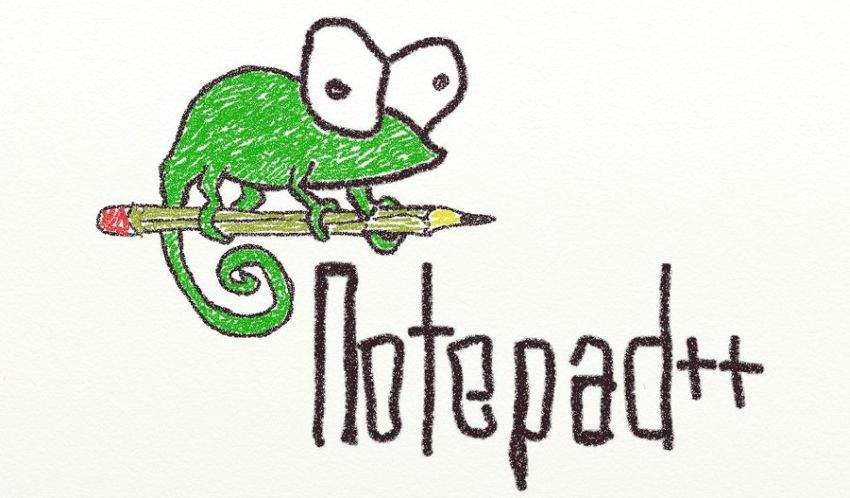
-
Notepad++
Notepad++ je besplatan softver za uređivanje teksta i koda i radi na Windows i drugim operativnim sistemima. Ako želite raditi s velikim tekstualnim datotekama, Notepad++ je odlična alternativa za njihovo otvaranje i pregledavanje.
Odlično radi s datotekama veličine do 2 GB i otvara ih bez pauze, tako da možete koristiti druge alate da radite na njima paralelno.
U alatu Notepad++ vrlo je lako skrolovati kroz tekst i možete brzo sačuvati promene u fajlovima. Možete ga koristiti za označavanje dijelova teksta, slaganja kodova, pretraživanje i zamjenu sadržaja i mnoge druge stvari.
Notepad++ takođe dozvoljava upotrebu eksternih dodataka, tako da sa njima možete podići svoj rad na viši nivo.
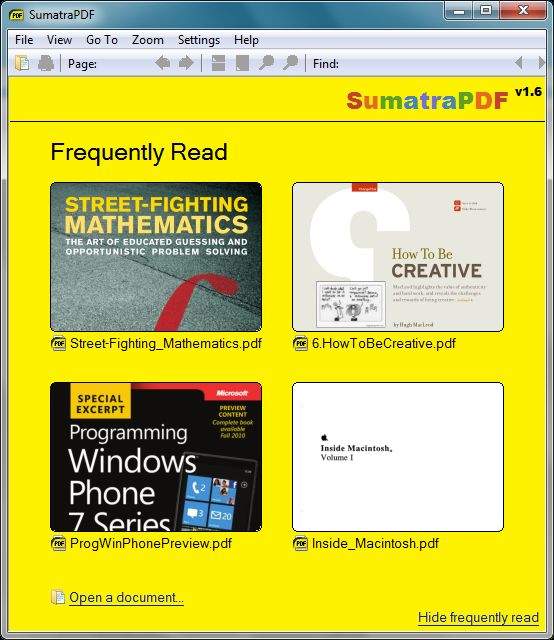
-
Sumatra PDF
Kao što ime govori, Sumatra PDF je besplatni preglednik PDF-a koji vam omogućava da otvarate i pregledavate velike PDF datoteke.
Pomoću njega možete otvarati PDF-ove veličine oko 1000 strana sa slikama. To je vrlo lagan PDF preglednik koji zauzima vrlo malo prostora. Ne morate ga čak ni instalirati na svoje računalo, samo pokrenite njegovu izvršnu datoteku i počnite pregledavati velike PDF datoteke. Ako i dalje želite da ga preuzmete, na sljedećem linkovi ti to možeš.
Sumatra PDF ima sve standardne alate za pregled PDF datoteka, tako da imate opcije rotiranja, zumiranja, otvaranja sa pregledom jedne stranice, dvije stranice u isto vrijeme, način prezentacije, cijeli ekran način rada, opcije navigacije i još mnogo toga.
Sumatra PDF je prvenstveno aplikacija za čitanje e-knjiga. Dakle, nije isključivo namijenjen PDF-ovima, već jesu i neki drugi formati datoteka koje podržava EPUB, FB2, MOBI, PDB, CHM, DjVu, CBZ, CBR, XPS itd.
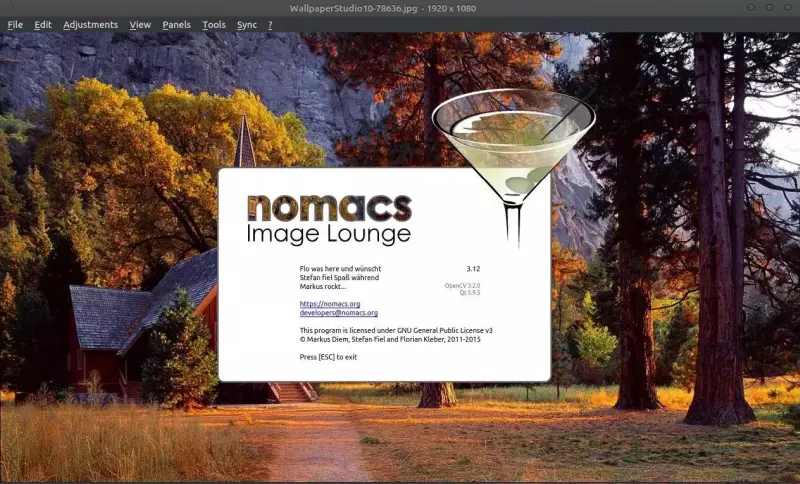
-
Nomaci
Nomaci je besplatan preglednik fotografija otvorenog koda koji je odličan za otvaranje velikih datoteka. Omogućava vam da bez problema otvarate fotografije visoke rezolucije i to bez zastoja. Softver dolazi sa zanimljivim funkcijama tako da imate brzi pregled sličice, slideshow karakteristika, Podaci o fajlu panel, opcije za lakšu navigaciju, zumiranje, postavljanje fotografije za pozadinu itd.
Ovaj alat se prvenstveno koristi za RAW foto formatu, ali standardne fotografije se također mogu pregledati s njim koristeći razne druge formate kao što su JPEG, TIFF ili drugi.
U njemu imate i opciju za uređivanje, tako da možete rotirati i izrezati fotografije, promijeniti im veličinu ili ih okrenuti.
Sve u svemu, ovo je odličan preglednik fotografija koji vrlo dobro radi s velikim datotekama.
-
VLC
Jedna od najpopularnijih aplikacija za reprodukciju videa je VLC i može se koristiti prilikom otvaranja HD i 4K video zapisa koji zauzimaju puno prostora.
VLC ima sve osnove koje su vam potrebne uz dodatak nekih naprednih funkcija. Oni uključuju standardne alate za reprodukcija, alat za snimanje, podrška za titlove, uređivanje boja profila, pregled video zapisa na mreži i još mnogo toga. Pomoću njega možete čak uređivati osnovne metapodatke audio i video datoteka.
Kada govorimo o velikim datotekama, VLC će ih otvoriti bez problema i bez zaustavljanja, tako da ne morate koristiti druge aplikacije.
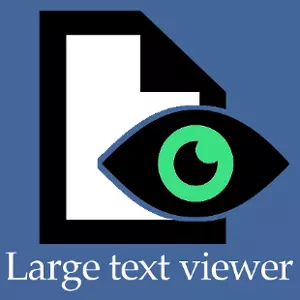
-
Veliki preglednik teksta
Veliki preglednik teksta je aplikacija koja radi na Windows 10 i Windows 11 i omogućava vam otvaranje velikih tekstualnih datoteka. U njemu možete otvarati i čitati tekstualne datoteke veće od 1 GB i podržava različite formate kodiranja tako da se datoteka može pregledati.
Vrlo korisna stavka u aplikaciji je “Idi na liniju” opcija pomoću koje možete brzo navigirati do određenog reda vašeg teksta ili koda.
Možete podijeliti velike datoteke na više manjih i spremiti ih zasebno. Također možete spojiti dvije ili više datoteka u jednu tekstualnu datoteku.
Sve u svemu, to je vrlo dobar alat i možete ga preuzeti na Microsoft Store na sledećem linkovi.
Napisao: Ervin Mičetić
Post Kako otvoriti velike datoteke u Windows-u bez previše problema? prvi put se pojavio na PC CHIP-u.
pcchip.hr